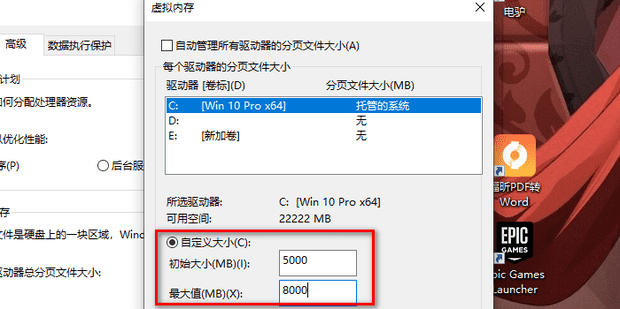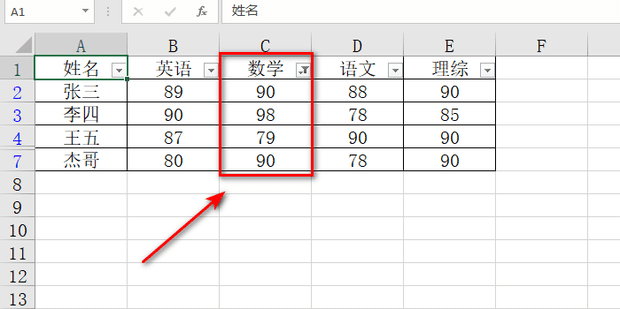win10如何设置定时关机
大多数win10电脑用户使用完后选择关闭电脑,但有时候也会忘记电脑关机,其实电脑有定时开关机的功能,那么win10如何设置定时关机?针对这一问题给大家来说下具体的设置方法吧。
win10如何设置定时关机
方法1:右键开始菜单,选择打开控制面板。
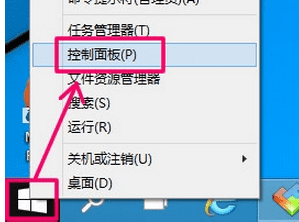
方法2:点击控制面板——管理工具。
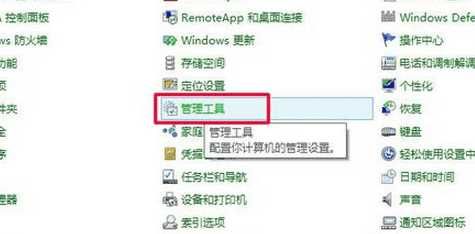
方法3:点击管理工具——计划任务程序。
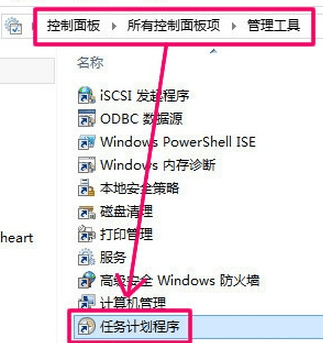
方法4:点击计划任务程序库——[创建基本任务]。
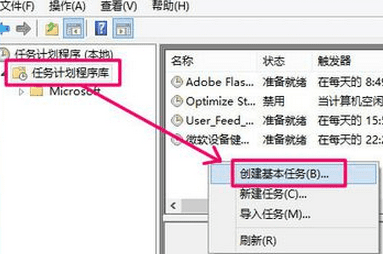
方法5:然后为任务命名,取一个便于记忆的名称。
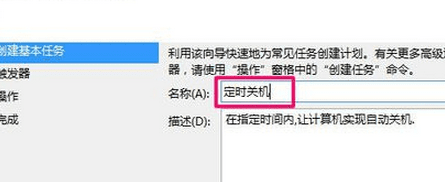
方法6:运行频率选择每天。
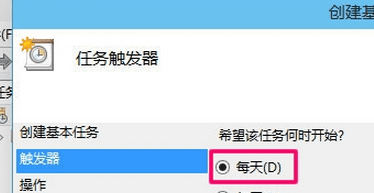
方法7:开始时间,也就是运行命令的时间.因为可以马上执行,所以就设置成关机的时间。
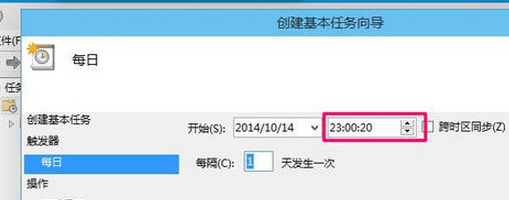
方法8:执行操作选择[启动程序]。
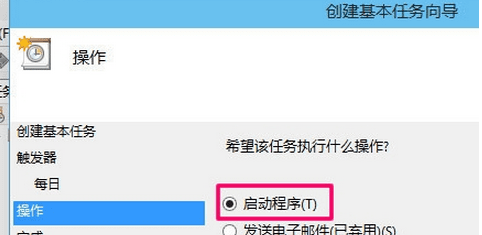
方法9:程序就填shutdown命令,参数就设置成-s -t 10,意为23点后的10秒执行关机。
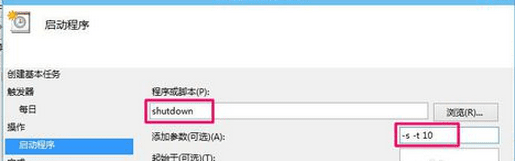
方法10:设置完成后,任务就存在于列表中了,如图。
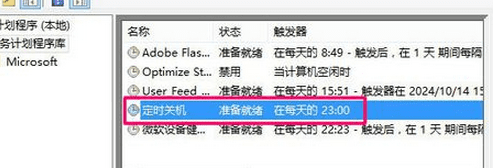
以上就是it小知识网给大家介绍了【win10如何设置定时关机】方面的内容,希望帮到您,更多教程知识请记得关注我们哈!
相关阅读
-
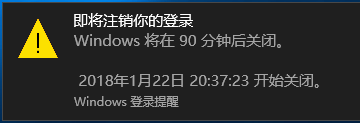
Win10定时关机怎么设置
4:如果不想关机了,还是在运行框里输入shutdown -a 就取消了刚才的设置。1:首先鼠标移到左下角win图标处,单击右键点击运行,或者在键盘按win+R。Windows10如何最简单定时关机?不需要复杂的操作,只需要几步,就能让你的电脑在规定的时间内自动关机。接下来,让我们一起学习吧!
-
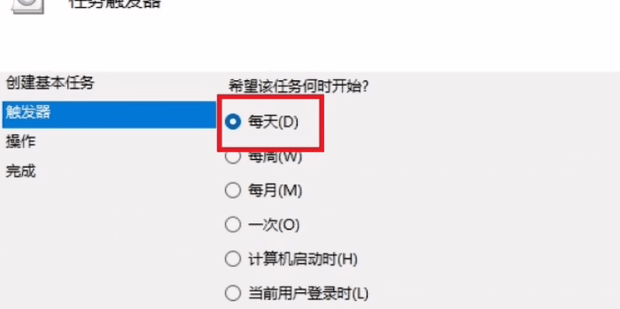
Windows11如何设置定时关机
有的时候,我们需要离开电脑一段时间让它持续下载或允许某些程序,想要在运行结束后关机,那么Windows11如何设置定时关机?下面就一起来学习下具体的操作方法吧。
-
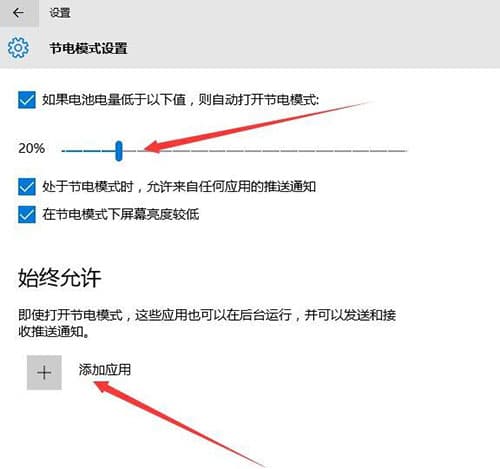
win10系统如何设置节电模式
win10系统已经发布了很长一段时间了,也有很多用户在使用这个系统,其中有很多新特性相信大家都还不是很清楚,就拿节电模式来说,当我们的笔记本电脑缔约一定的阈值时,就会自动开启,那么win10系统如何设置节电模式呢?下面it小知识网给大家介绍下win10系统设置节电模式操作教程分享。
-
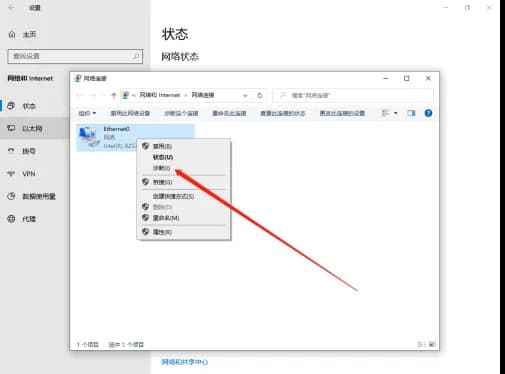
win10系统网络故障如何诊断
我们在电脑当中使用网络的时候,经常会出现各种因为网络问题而导致的故障,强如win10系统在基础上虽然说有些改善,但是总是有出现问题的时候,这个时候我们最佳的解决方法就是使用网洛故障诊断,那么win10系统网络故障如何诊断呢?下面it小知识网为大家介绍win10系统网络故障诊断的操作教程。
-
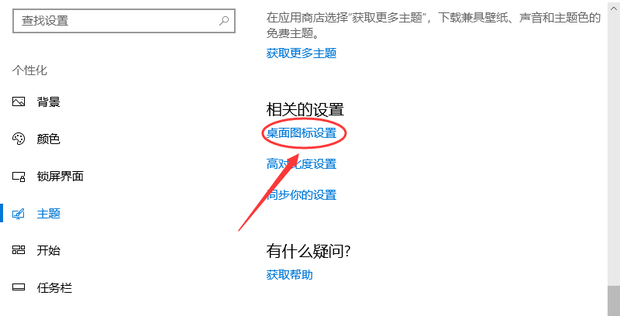
Win10桌面如何显示我的电脑
1:点击鼠标右键页面的空白处,再选择“个性化”选项,单击鼠标左键。有的朋友可能会遇到这样一个问题,就是当我们更新了系统或进行某些操作后,计算机中【此电脑】的图标不见了。那么Win10桌面如何显示我的电脑?下面一起来看教程操作下。
-
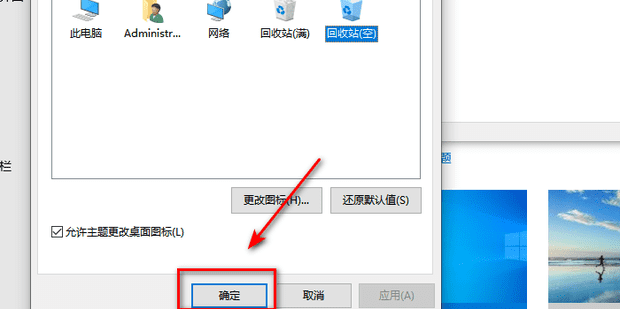
win10系统桌面没有回收站如何恢复
我们在win10系统的桌面当中,一般情况都会有一个回收站的图标,里面有最近删除的文件,如果不小心删除了回收站,就不能快速访问回收站了,那么win10系统桌面没有回收站如何恢复呢?下面it小知识网为大家分享win10系统没有回收站恢复教程。
-
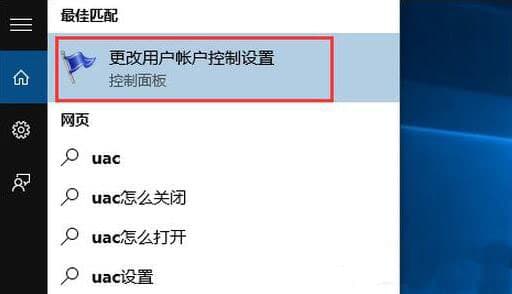
win10系统如何取消安全警告
1:在任务栏搜索框输入 UAC 然后点击“更改用户帐户控制设置”。最近有位win10系统的用户在打开一些文件的时候,总是会出现“打开文件-安全警告”的提示,修改注册表、修改组策略之后打开文件一样还是提示安全警告,那么win10系统如何取消安全警告呢?下
-

win10系统如何关闭定位服务
win10系统是一个全新的系统,比起其它的系统而言,多了很多我们没有见过的功能,也就是说win10系统新加了很多新的功能,不过最近有位win10系统用户在使用电脑的时候想要关闭定位功能,但是却不知道应该如何操作,那么win10系统如何关闭定位服务呢?下面it小知识网为大家介绍win10系统关闭定位服
-
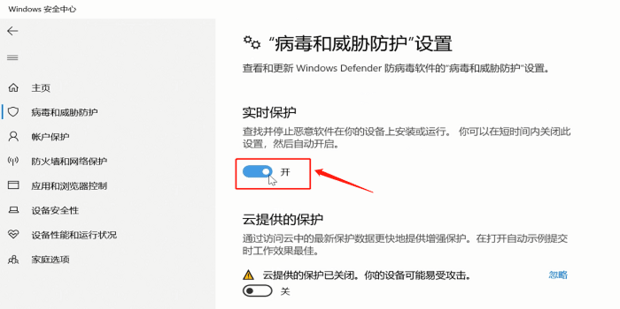
如何开启或关闭win10安全中心
3:选择左侧的【Windows 安全中心】,点击【打开Windows 安全中心】。win10安全中心属于win10内置的安全软件,默认为开启状态。有很多小伙伴希望,由自己开启或关闭安全中心。下面it小知识网教大家如何开启或关闭win10安全中心。
-
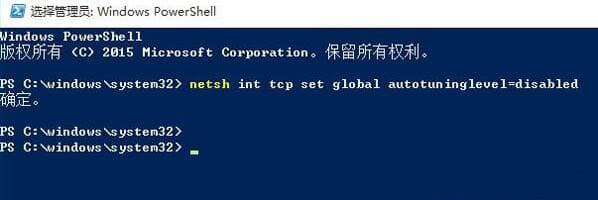
win10系统上网速度慢如何解决?
1:鼠标右键点击开始按钮,选择windows powershell(管理员)。2:在界面中输入命令:netsh int tcp set global autotuninglevel=disabled,回车即可。
-

windows11如何手动设置系统时间?
1:按下键盘“Win+i”打开设置,进入左侧栏的“时间和语言”。3:开启“自动设置时间”并设置你所在的“时区”。
-

win10系统小娜没有声音如何解决
win10系统中的小娜是win10系统当中独有的一个智能语音助手,有着进行对话等功能,不过最近有位win10系统用户在电脑中使用小娜的时候,发现小娜只显示文字没有声音了,用户不知道怎么解决,为此非常苦恼,那么win10系统小娜没有声音如何解决呢?今天it小知识网为大家分享win10系统小娜没有声音的